音频切割如何操作?剪辑音乐入门教程
- 来源: 金舟软件
- 作者:Kylin
- 时间:2025-03-06 18:05:43
 AI摘要
AI摘要
本文为零基础用户提供音频剪辑入门指南,推荐三款实用工具:免费易用的金舟音频大师、专业级Adobe Audition和在线剪辑工具。详细图解操作步骤,教你快速掌握音频切割、片段选择和导出保存等核心功能。无论制作个人音乐还是视频配乐,都能通过本文学会高效处理音频文件,节省时间精力。
摘要由平台通过智能技术生成随着数字音乐时代的来临,音频编辑和音乐剪辑成为了越来越多人的必备技能。无论是想要制作个人音乐作品,还是想要为视频添加背景音乐,了解如何切割和剪辑音频都是非常重要的。本文将为你提供一份音频切割和音乐剪辑的入门教程,帮助你快速掌握这些技能。
一、了解音频编辑软件
首先,你需要选择一款适合的音频编辑软件。市面上有很多音频编辑软件可供选择,如金舟音频大师、Audacity、Adobe Audition等。这些软件都提供了音频切割、混音、效果添加等功能。对于初学者来说,金舟音频大师是一个很好的选择,因为它免费且易于上手。
软件一:使用金舟音频大师
金舟音频大师支持批量转换、合并和视频音频提取,这无疑大大提高了音频处理的效率。在处理大量音频文件时,无需一个个手动操作,只需一次性选择需要处理的文件,金舟音频大师便能快速完成批量转换、合并或提取,极大地节省了用户的时间和精力。
操作步骤如下:
1.金舟音频大师页面点击“音频剪辑”功能。
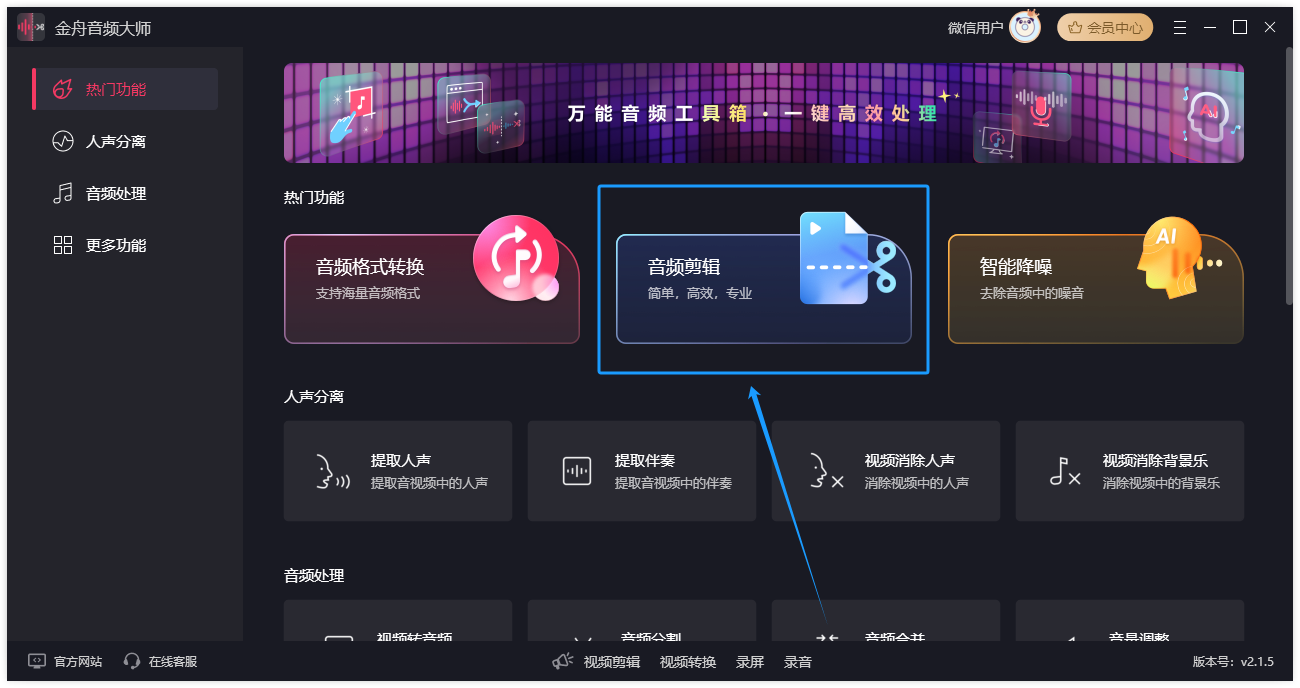
2.直接拖拽音频文件添加,可以手动输入或者鼠标直接框选音频片段,选择“剪切”功能。
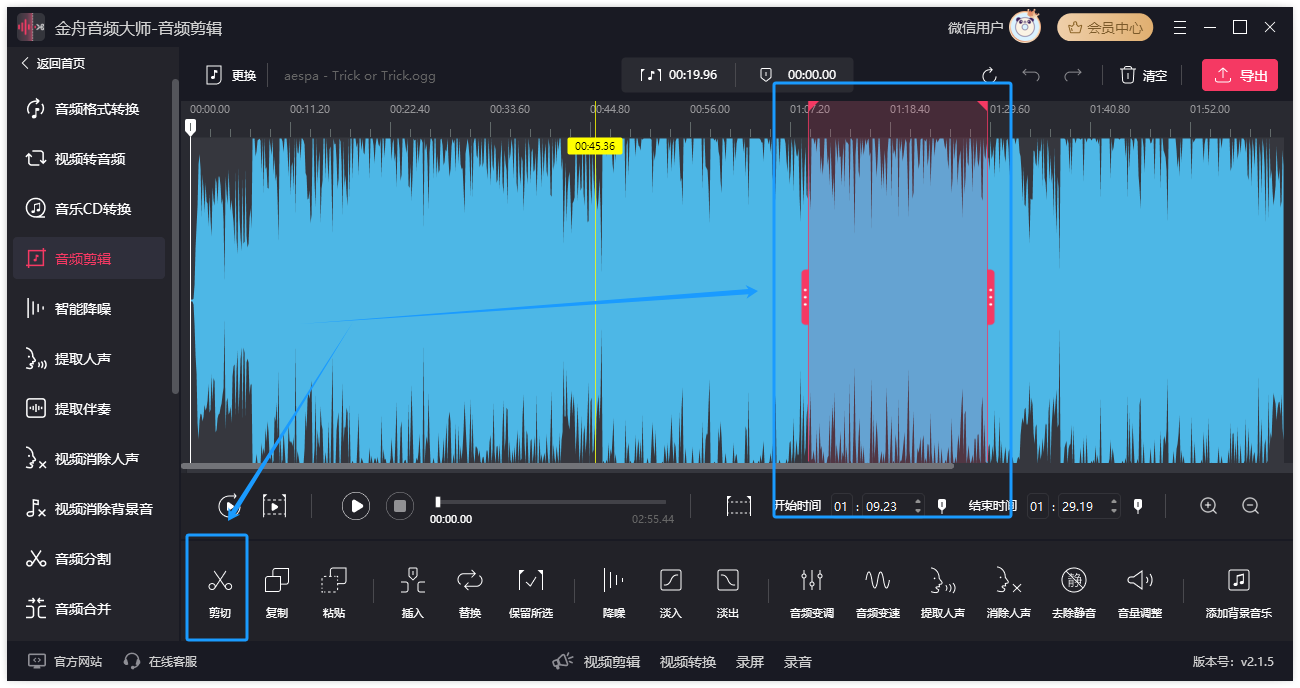
3.接着还可以进行其他音频的剪辑。
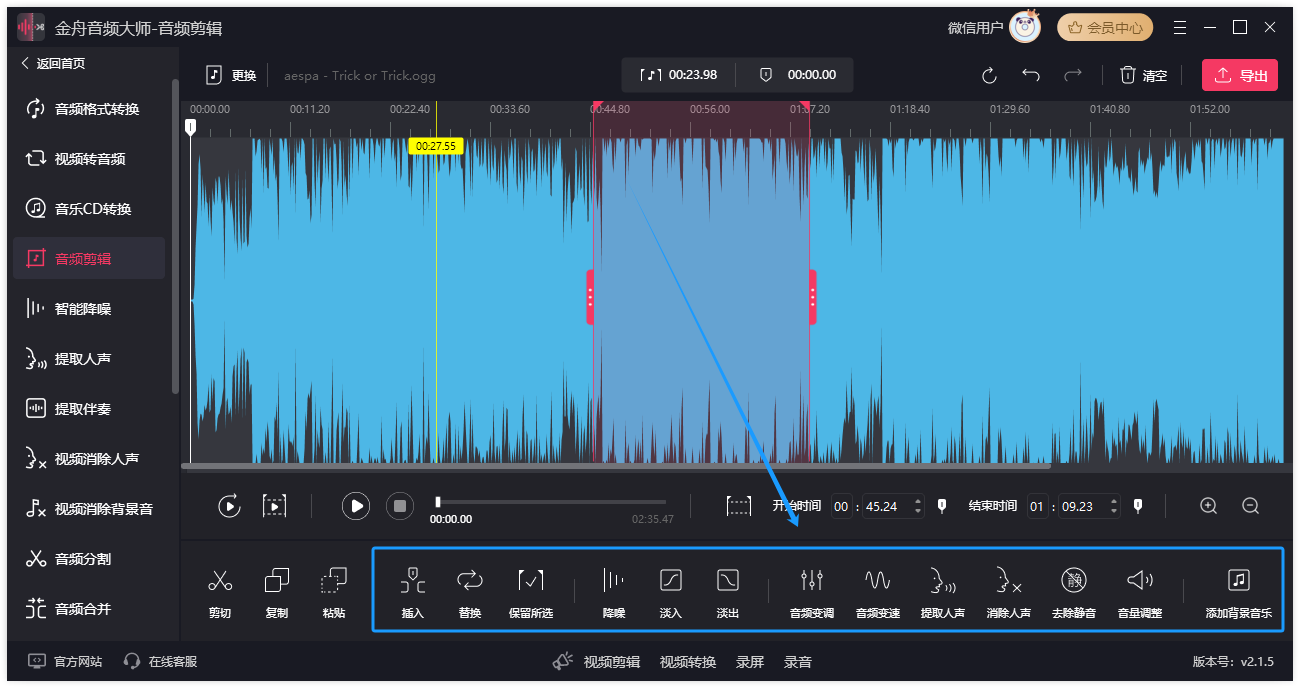
软件二:使用Adobe Audition
1.Adobe Audition中左键按住在删除音频起点,拉动到删除音频重点,放开左键。
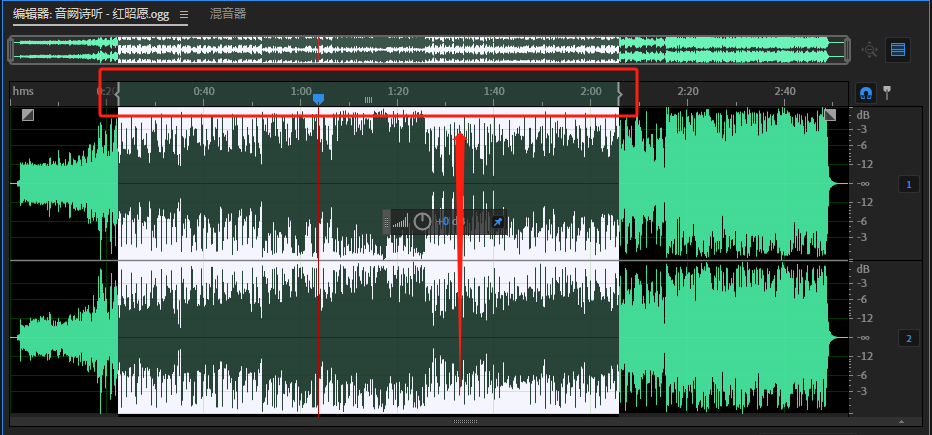
2.点击右键,选择删除。

3.在混音器中点击,用鼠标滚轮放大音频的可选间距,重复上面步骤,继续剪切音频。
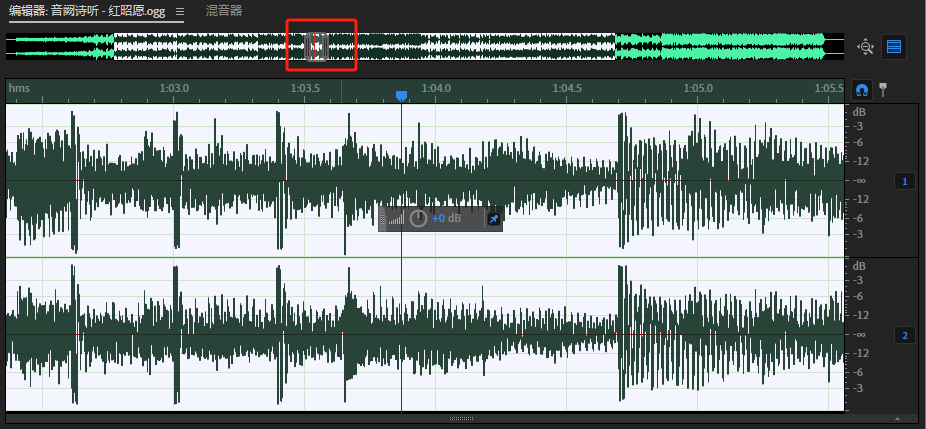
4.精修完后,点击「文件」>「导出」>「文件」>「确定」,就可以保存我们的音频文件了。

软件三:使用在线音频剪辑软件
1.打开在线音频剪辑应用,直接拖拽音频进入,鼠标选中需要剪辑的音频片段。
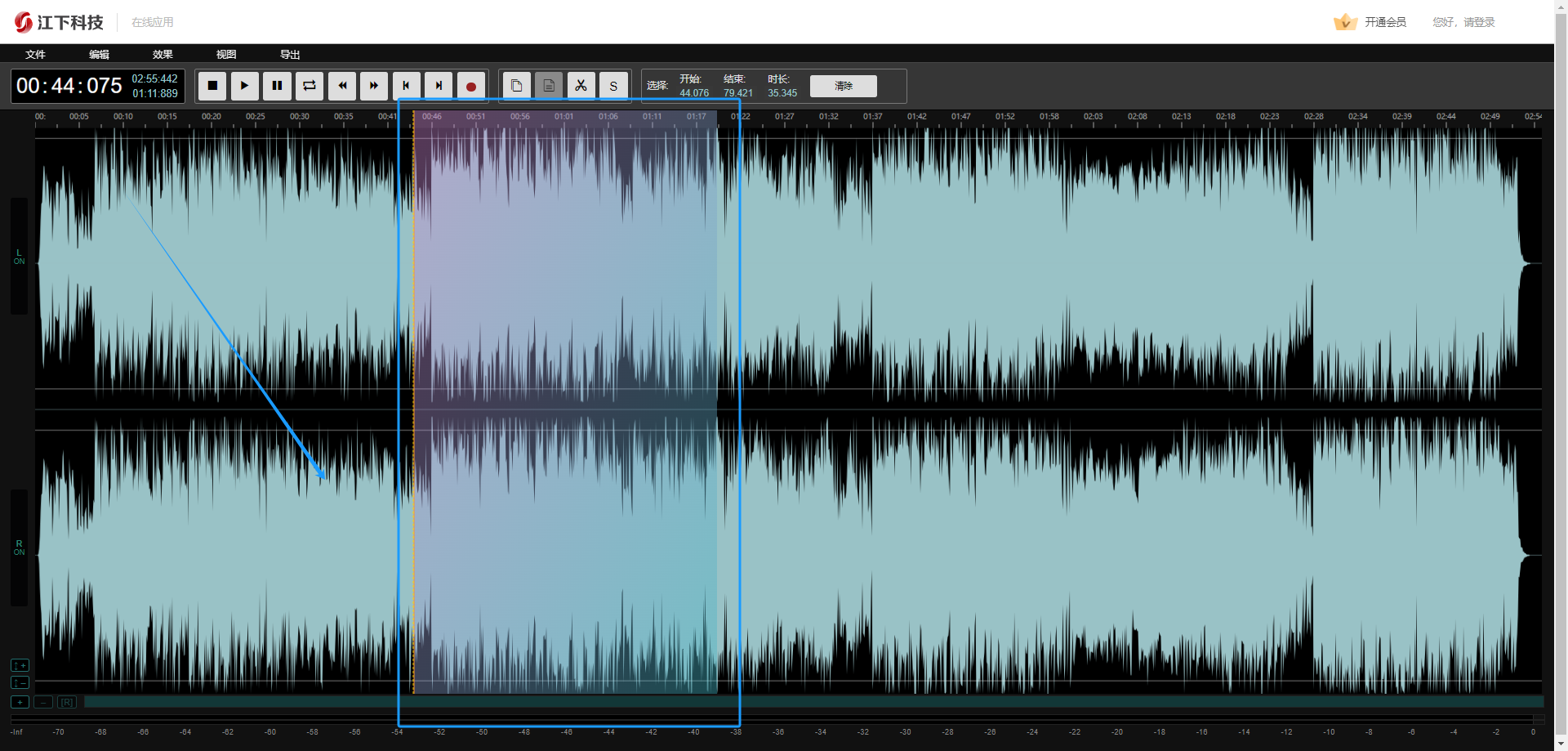
2.直接点击上面工具栏中的“剪刀”图标。
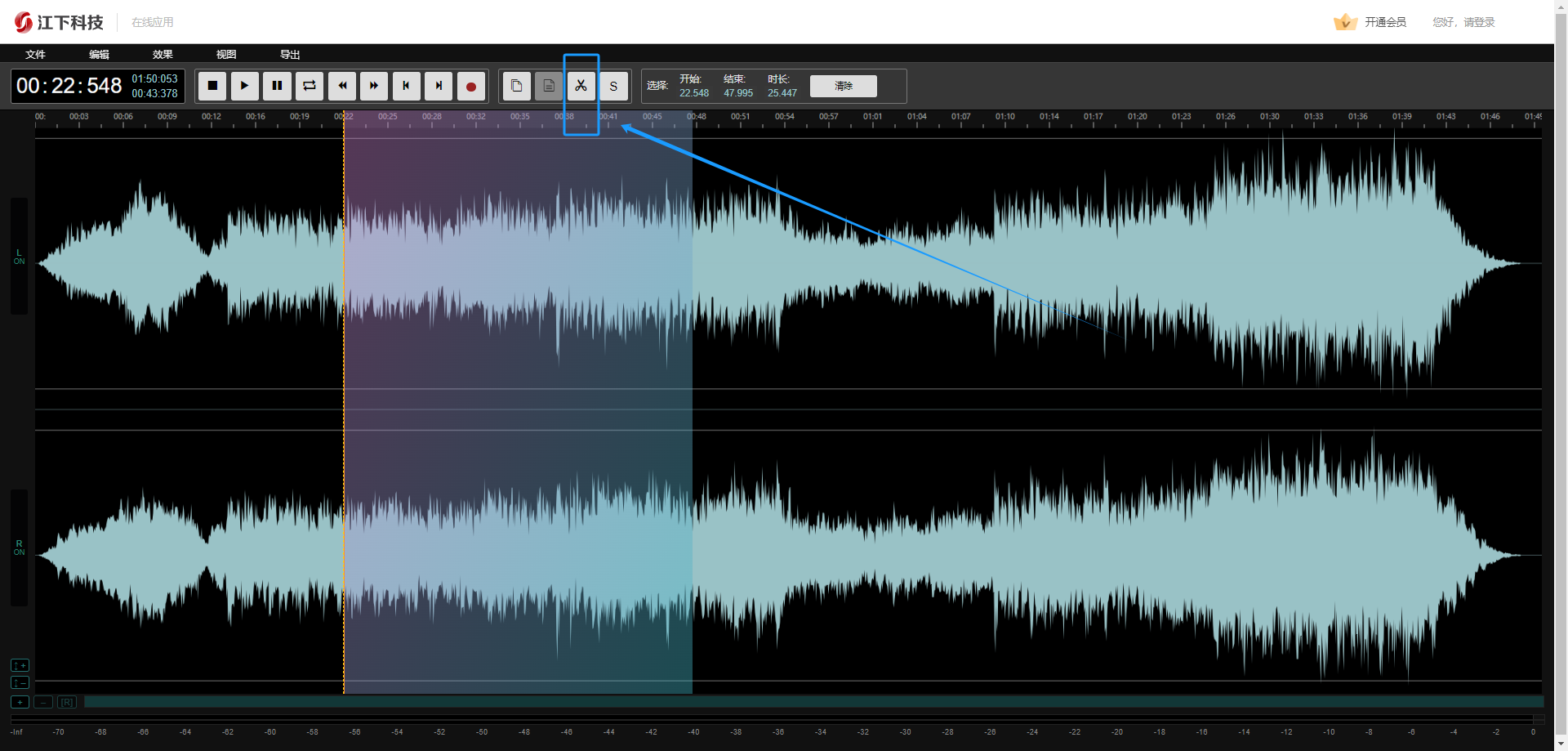
3.音频剪切好了之后,点击“导出”,即可在本地保存中查看。
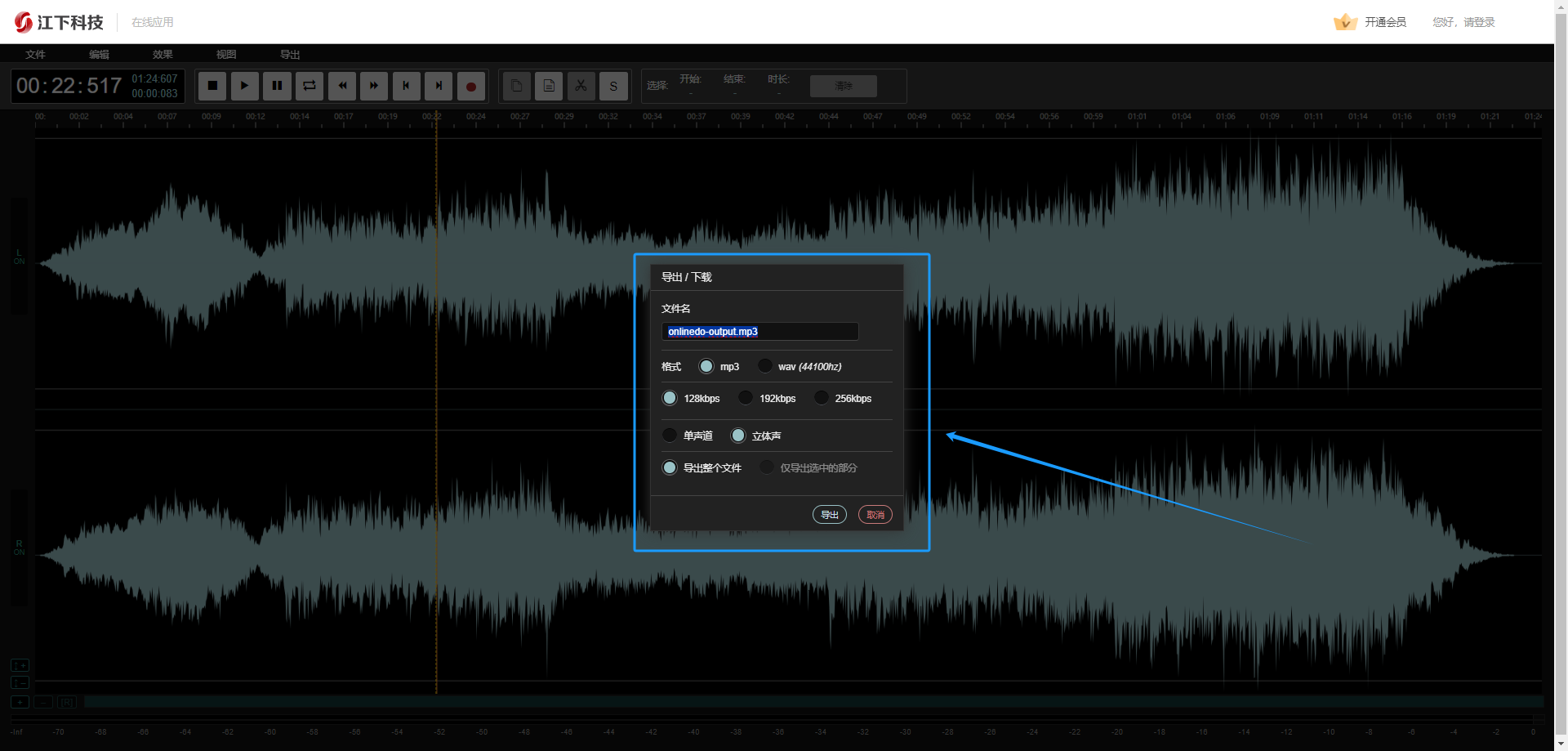
总之,音频切割和音乐剪辑是一项需要不断学习和实践的技能。通过掌握基本操作、了解音乐特征、寻找灵感和持续学习,你可以逐渐提高自己的音乐剪辑技巧,创作出更加优秀的音乐作品。希望本文能为你提供一个良好的入门教程,祝你在音频编辑和音乐剪辑的道路上越走越远!
推荐阅读:
温馨提示:本文由金舟软件网站编辑出品转载请注明出处,违者必究(部分内容来源于网络,经作者整理后发布,如有侵权,请立刻联系我们处理)
 已复制链接~
已复制链接~





























































































































 官方正版
官方正版











